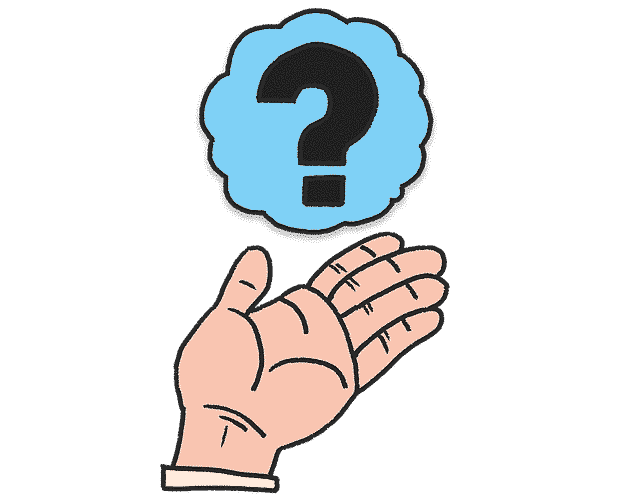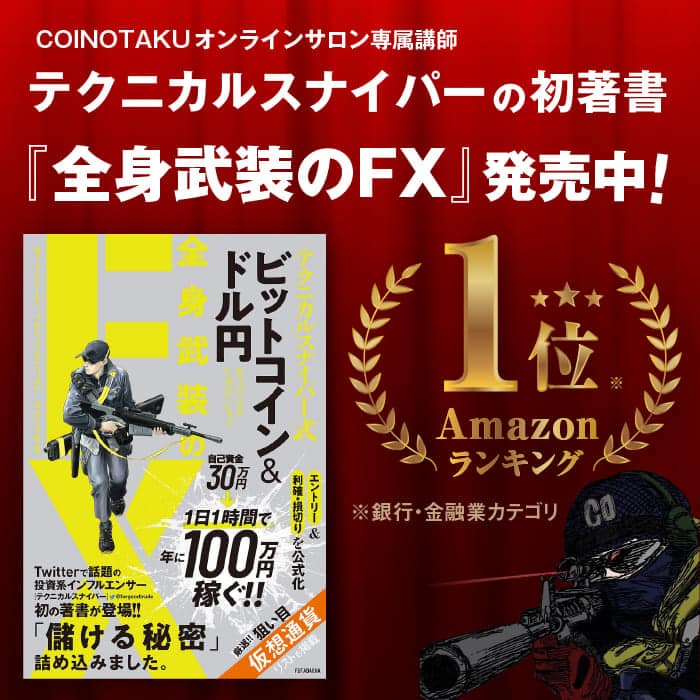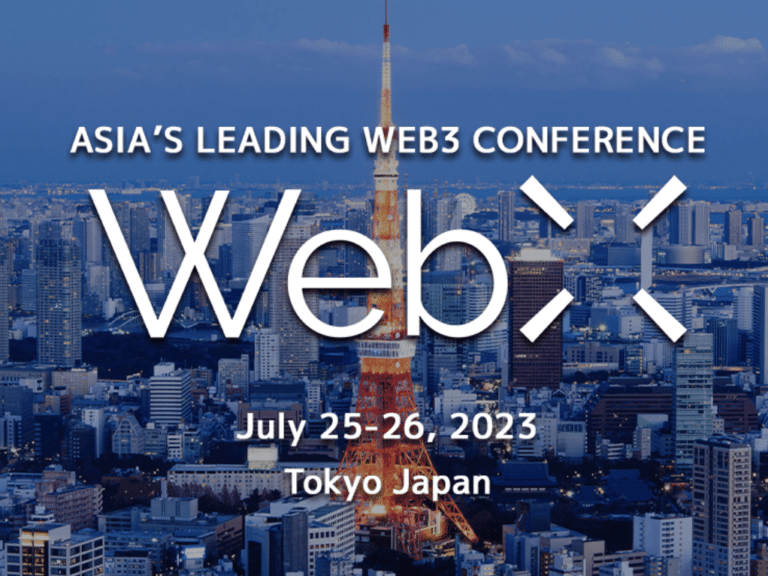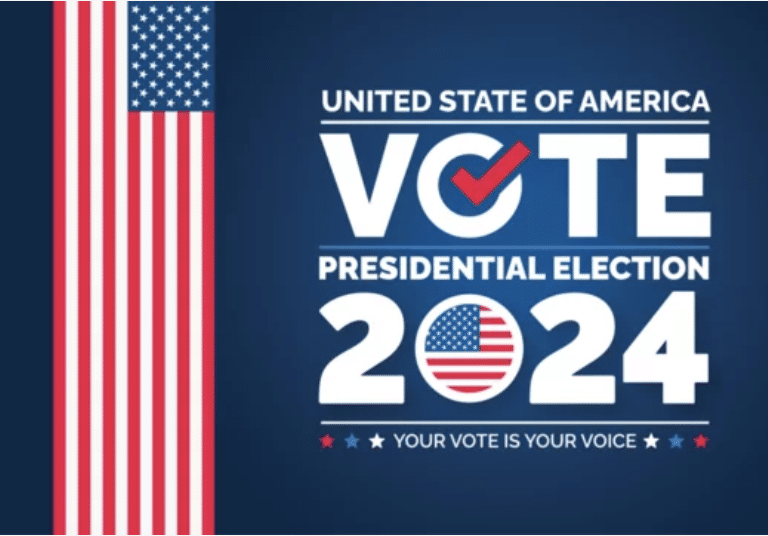ビットコイン高橋2章6話:GMOコイン(ジーエムオーコイン)の簡単な口座開設のやり方


3分で完了!GMOコイン(ジーエムオーコイン)の口座開設
今回はGMOコイン(ジーエムオーコイン)の簡単な口座開設のやり方を解説します。
写真はアンドロイド携帯を使用していますが、iOSでもパソコンでも、基本的には同様に進めることが可能です。
身分証明書を事前に準備
仮登録完了まで
まず口座開設を行うにあたり、下記の いづれか1つを準備 してください。
準備が難しい場合でも口座を開くことはできますが、あまり推奨いたしません。
・運転免許証
・パスポート
・マイナンバーカード(マイナンバー通知カードではありません)

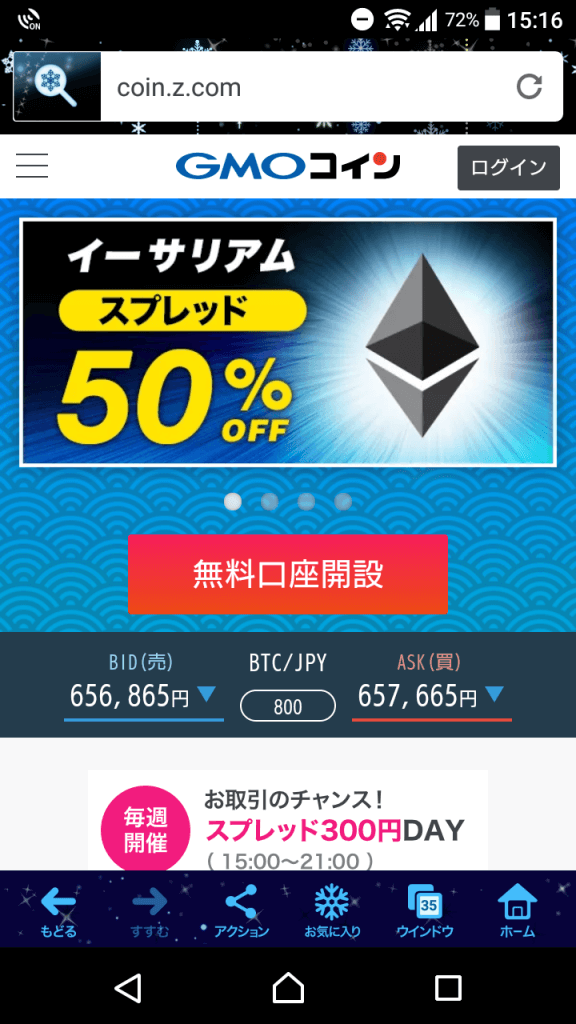
写真で解説!口座開設の方法
GMOコイン(ジーエムオーコインの)サイトトップはシンプルで迷うことはありません。
始めに、赤色の「無料口座開設」をクリックします。
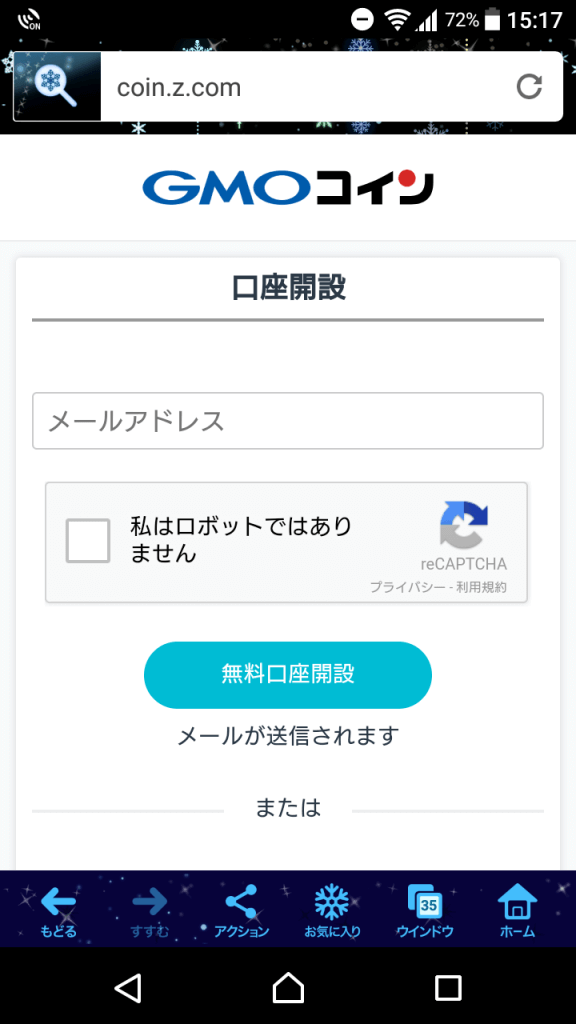
1. メールアドレス
2. FACEBOOK
3. Google
※FACEBOOKで登録しても、口座開設したことがFACEBOOK上に公開されることはありませんのでご安心ください。
今回はメールアドレスを使用して作っていきます。
登録したメールアドレスのメールボックスを開き、GMOコイン(ジーエムオーコイン)からのメールを受信しているか確認します。
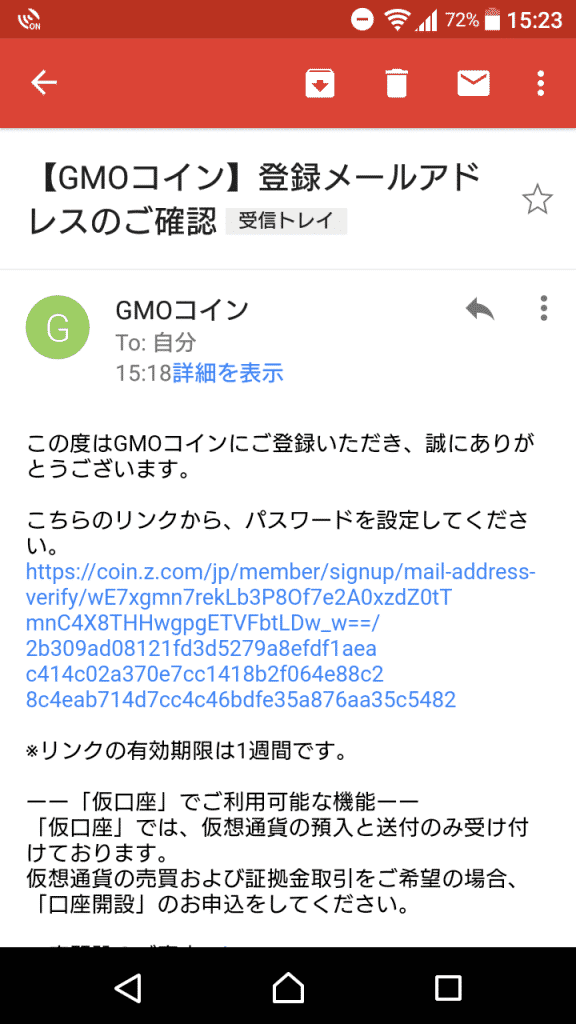
件名は「【GMOコイン】登録メールアドレスのご確認」
アドレスは〈no-reply.coin.jp@z.com〉です。
今回登録した日は日曜日でしたが、営業時間など関係なくメールはスムーズに受信しております。
メール本文にある、リンクをクリックすると以下のGMOコイン(ジーエムオーコイン)へのログインページが開きます。
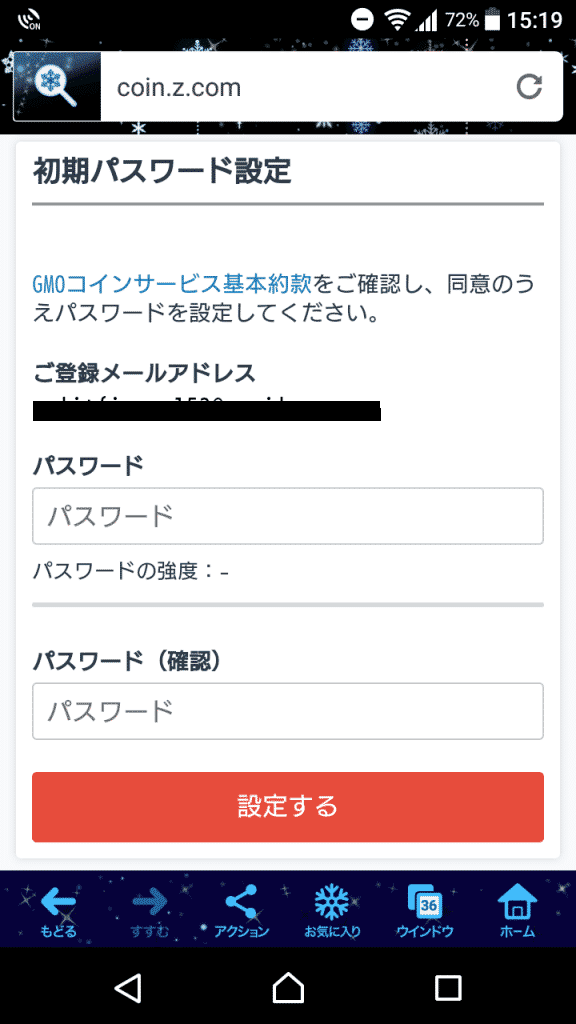
パスワードは25文字以上を推奨
登録したいメールアドレスを入力し、好きなパスワードを設定します。

特に25文字以上のパスワードは推奨じゃ
☑ 25文字以上のパスワードに設定すること
☑ 電話番号や誕生日など、分かりやすい言葉は避けること
☑ 間にピリオドなどの記号を用いること

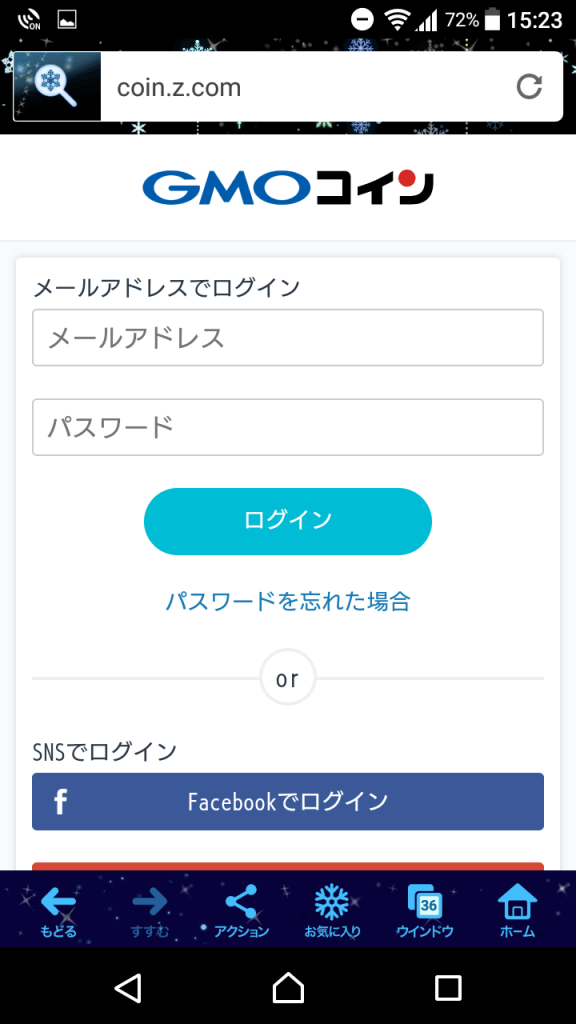
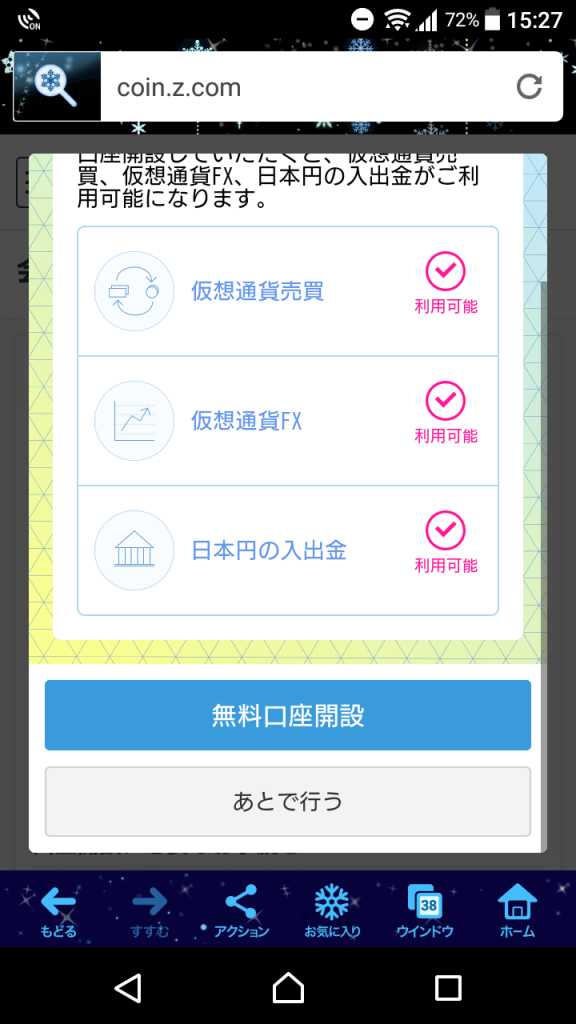
下部に青色で「無料口座開設」とあるのでクリックします。
個人情報の登録
個人情報入力フォームに移りますので、入力し確認画面を経て確定させてください。
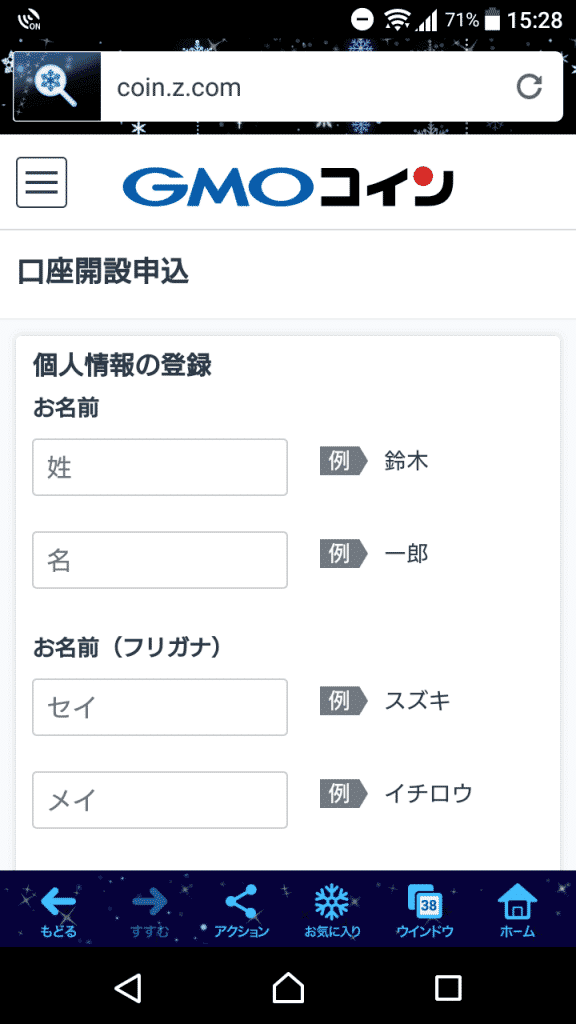
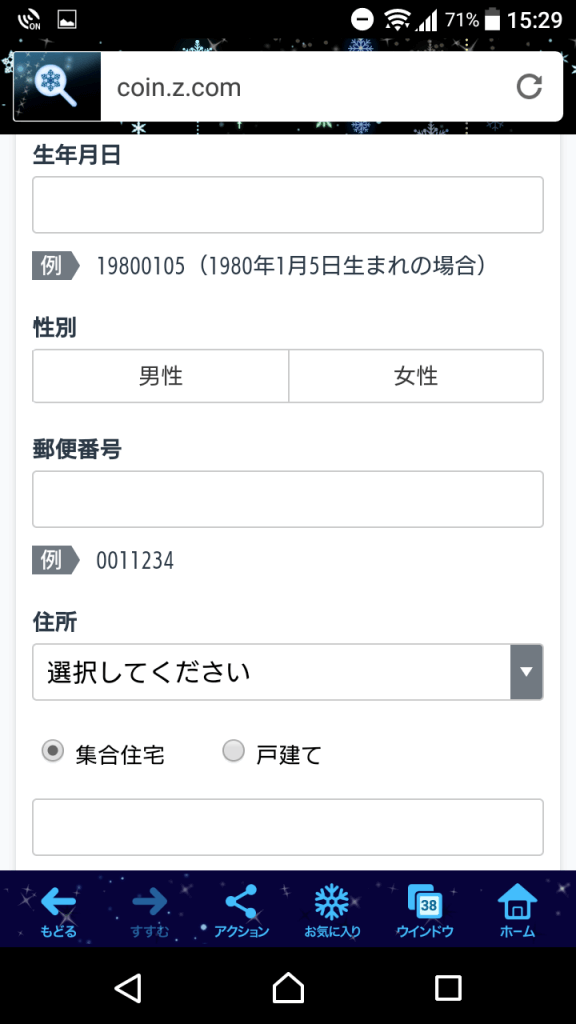
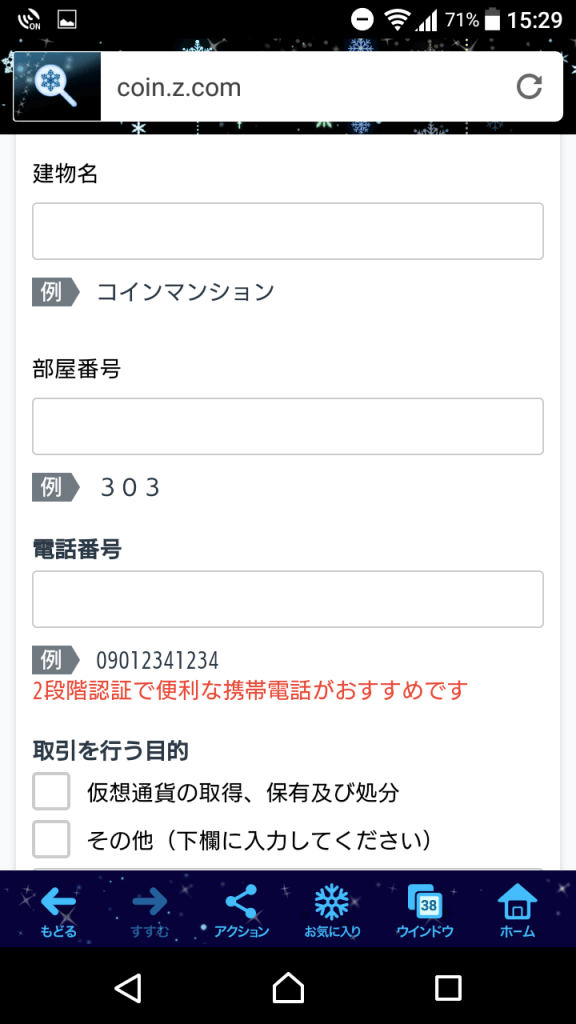
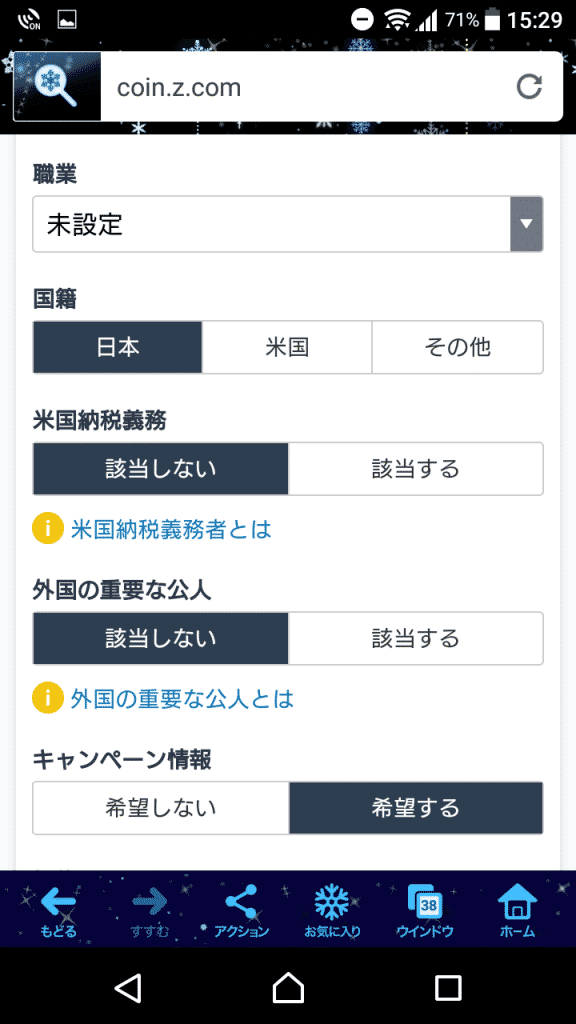
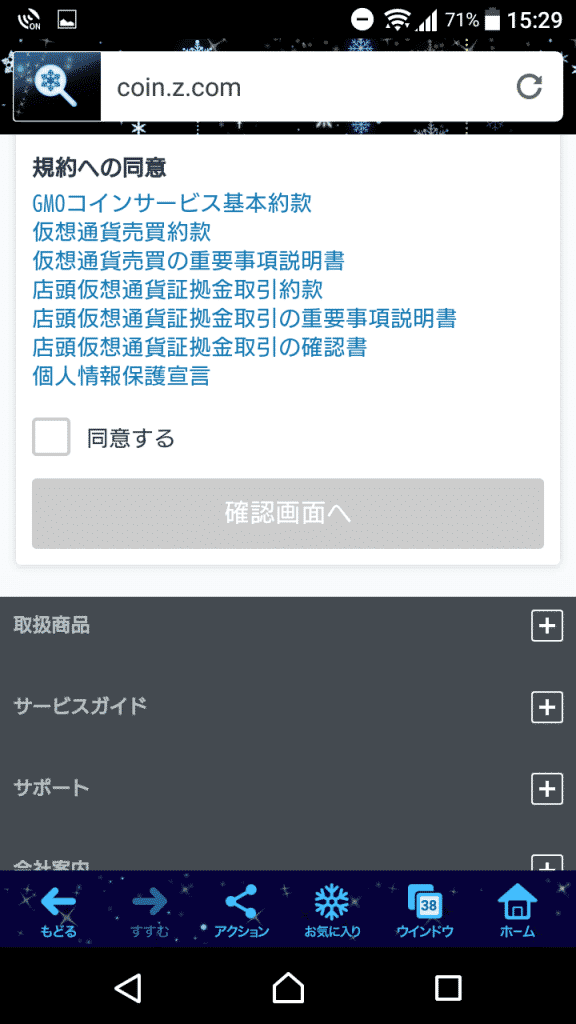
本人確認方法が2つ選択できます。
ここではスマートフォンユーザー向けに画像のアップロードを選択します。
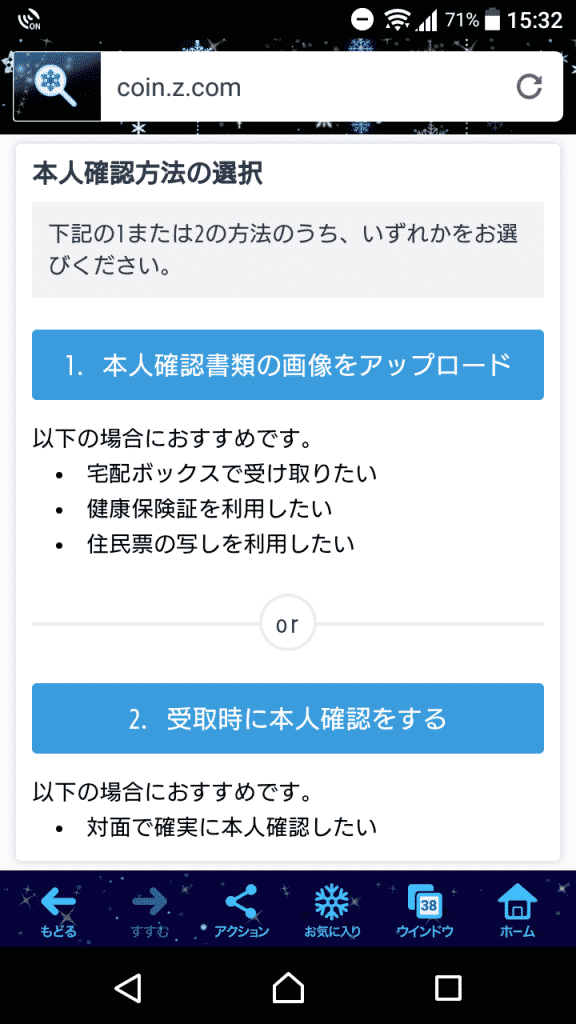
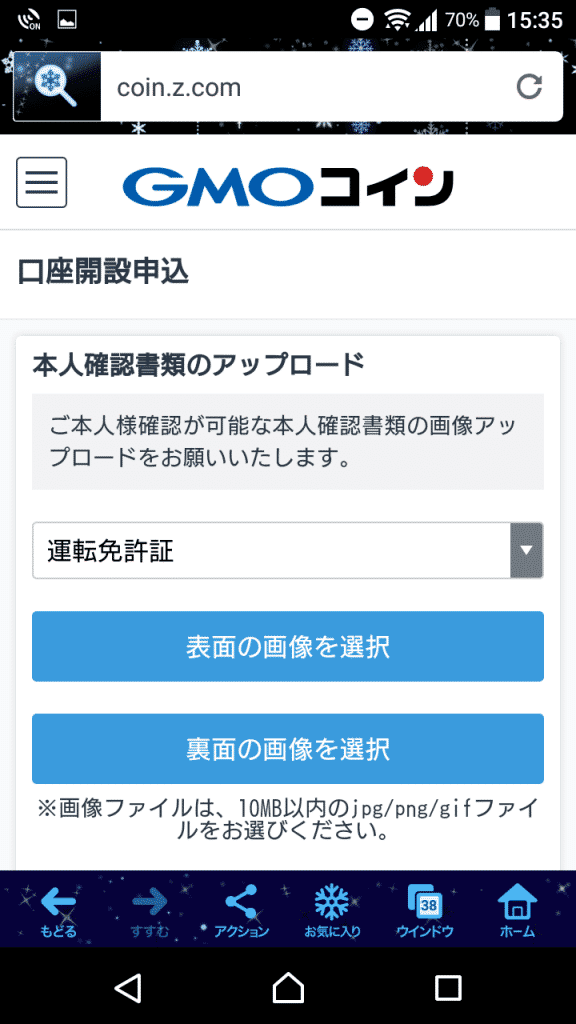
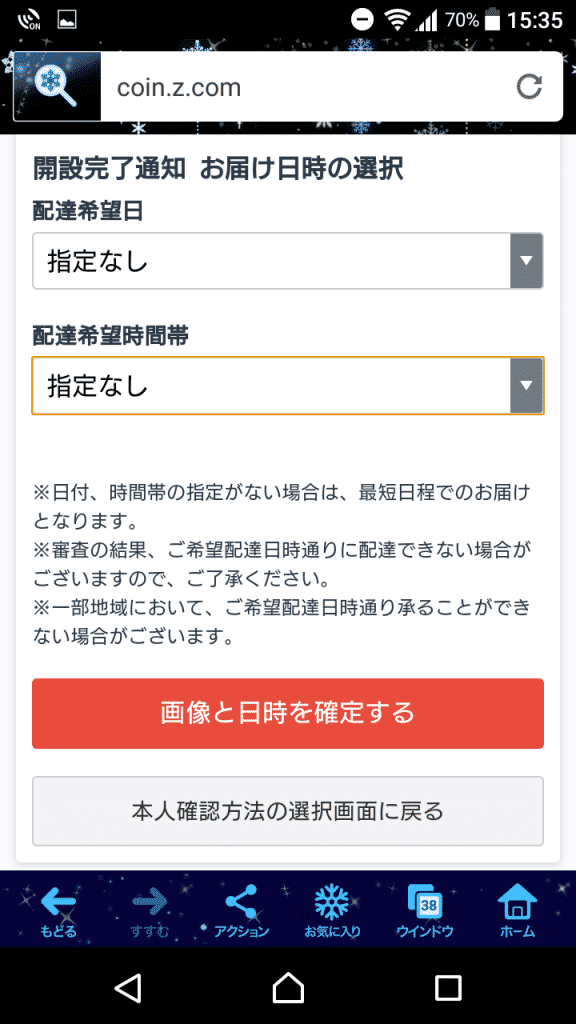

開設完了通知のお届け日時を選択し、赤色の「画像と日時を確定する」をクリックします。
ひとまずこれで口座開設は完了です。

2段階認証は24時間以内に実施するように




登録自体はすぐに完了しますが、24時間以内に2段階認証を行うようにしてください。
すぐに設定することによってハッキングに遭うリスクを極限まで軽減することが可能です。
逆に 2段階認証を行わないまま24時間以上経過したアカウントは、いつハッキングに遭ってもおかしくないアカウントでもある と言えます。
ハガキが到着して開設完了
入力した住居が本当に正しいかどうかを調べるため、郵便書留にてハガキ(書類)が到着します。
これを受け取って初めて全ての登録が完了します。
到着までには数日かかりますので、どんな通貨をいつ買うかなどを考えながら、楽しみに待ちましょう。




2章1話:【完全版】初心者のためのおすすめ暗号資産取引所を完全比較
2章1話:【簡易版】コインオタク伊藤が解説!暗号資産取引所比較
2章2話:bitFlyer(ビットフライヤー)の簡単な口座開設のやり方
2章3話:Coincheck(コインチェック)の簡単な口座開設のやり方
2章4話:Zaif(ザイフ)の簡単な口座開設のやり方
2章5話:bitbank(ビットバンク)の簡単な口座開設のやり方
2章7話:BITPoint(ビットポイント)の簡単な口座開設のやり方
2章8話:ビットコイン(Bitcoin)口座開設から取引までの流れ
ビットコイン高橋の1章はこちら
1章1話:話題のビットコイン(Bitcoin)について世界一詳しく解説
written by 今井徹
この記事を書いた人
-
天然でちょっと恥ずかしがり屋な女の子。
読者の皆さんから寄せされたご意見から、 「今取引所はどうなっているのか?!」 を、徹底調査してレポートして参ります。
取引所調査員は、プロジェクトに直接問い合わせるのはもちろん、ネットの意見や口コミからレポートを作成しております。中立な立場を保つため、双方の事実・意見をまとめています。


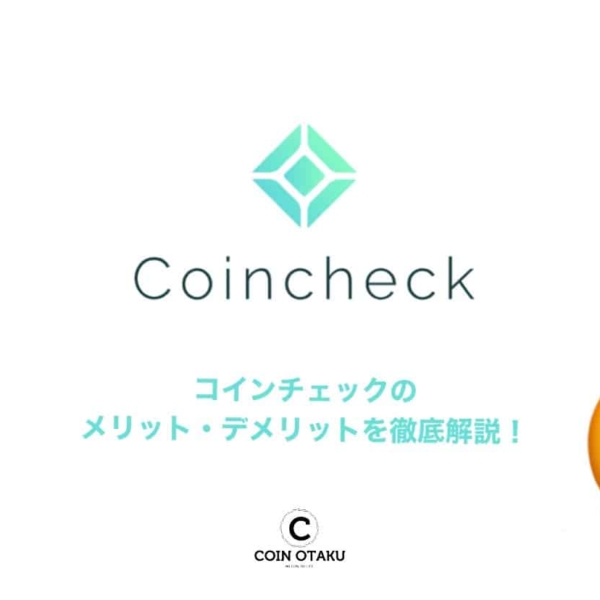

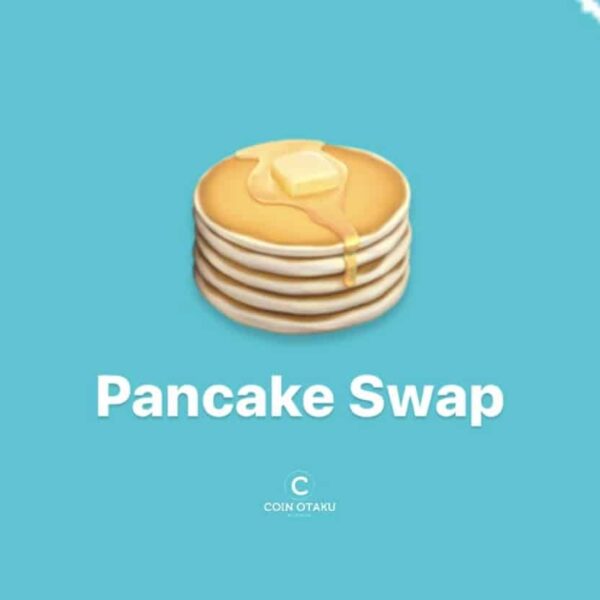

![[PR]FXGT.comの入金不要2万円ボーナスがスタート [PR]FXGT.comの入金不要2万円ボーナスがスタート](https://coin-otaku.com/wp-content/uploads/2023/10/3b5ffe9350c21492b88296794bdef851.png)

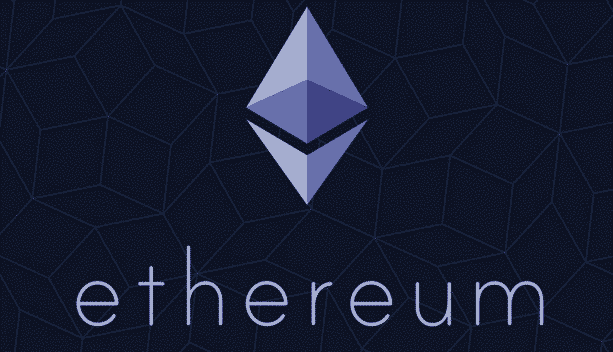


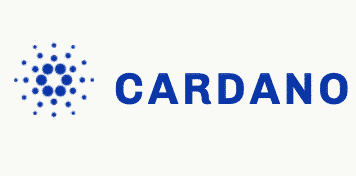

![[PR]日本のデゲンが育てたAI – クジラのように資金を吸い込む [PR]日本のデゲンが育てたAI – クジラのように資金を吸い込む](https://coin-otaku.com/wp-content/uploads/2025/02/0d6c5185c26adb5ef556dca5d13030c1.png)